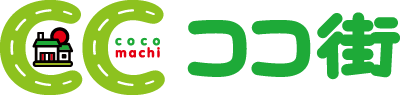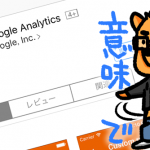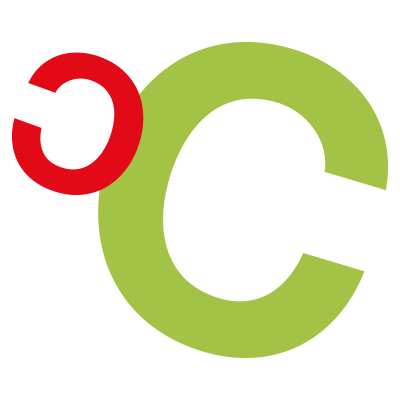アクセス解析ツールの定番「Googleアナリティクス」のアカウント一覧画面では、セッション・平均セッション時間・直帰率・コンバージョン率が確認できます。
管理している複数のWebサイトの数字をざっと確認したり、比較するのに便利ですよね。
ところが、「数字が確認できなくなった!ガッデム!」という声がチラホラ聞こえてきましたので、解決方法をズバリ書き記しておきます。
スターをチェックしなされ
普通に見てもこのように数字は表示されません。
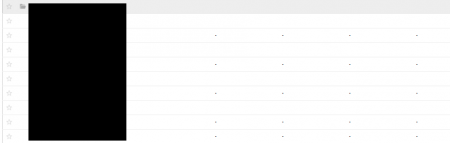
アカウント名の左にある「スター」をチェックすると数字が表示されます。これだけです。
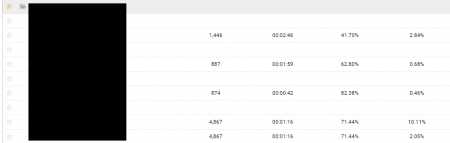
いちおう注意点も
スターをチェックするとリアルタイムで数字が表示されるわけではありません。スターを付けてから、画面右上のカレンダーで解析期間を変更したり、ブラウザをリロードしたり、とにかくデータを再読み込みさせると表示されます。
また、アカウント内の特定のプロパティだけ表示させたい場合は、プロパティ名左のスターを付けて、アカウント名のスターを消す必要があります。
Googleアナリティクスのアカウント一覧で数字が表示されなくてお困りの方のお役に立てれば幸いです。
こちらからは以上です。